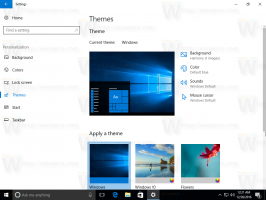როგორ შევქმნათ მალსახმობი Windows 8.1-ში ჩაკეტილი ეკრანის აპების გასახსნელად
დაბლოკვის ეკრანი, რომელიც დაინერგა Windows 8-ში, არსებობს Windows 8.1-შიც. მისი ზოგიერთი ვარიანტის მორგება შესაძლებელია კომპიუტერის პარამეტრების აპლიკაციის საშუალებით, ზოგი კი ღრმად დაფარულია (საბედნიეროდ, ჩვენ გვაქვს ეკრანის ჩაკეტვის მომრგებელი მათ გასაკონტროლებლად). ჩაკეტილი ეკრანის ერთ-ერთი მახასიათებელია ეკრანის ჩაკეტვის აპები. ის საშუალებას გაძლევთ განათავსოთ რამდენიმე აპი პირდაპირ დაბლოკვის ეკრანზე, რომ ნახოთ მათი შეტყობინებები მაშინაც კი, თუ თქვენი ტაბლეტი ან კომპიუტერი დაბლოკილია (მაგალითად, ფოსტის აპი). ეს არის ძალიან მოსახერხებელი ვარიანტი, განსაკუთრებით ტაბლეტზე, რომელიც არის პორტატული მოწყობილობა. შეგიძლიათ დაზოგოთ თქვენი დრო და არ გამოტოვოთ მნიშვნელოვანი რამ.
მინდა გაგიზიაროთ როგორ შევქმნათ მალსახმობი Lock Screen Apps პარამეტრების ერთი დაწკაპუნებით გასახსნელად. ეს ასევე დაზოგავს თქვენს დროს, თუ მათ ძალიან ხშირად მოარგებთ.
- დააწკაპუნეთ მარჯვენა ღილაკით სამუშაო მაგიდაზე და აირჩიეთ ახალი -> მალსახმობი მისი კონტექსტური მენიუდან:

- აკრიფეთ ან დააკოპირეთ ჩასვით შემდეგი, როგორც მალსახმობი სამიზნე:
%localappdata%\Packages\windows.immersivecontrolpanel_cw5n1h2txyewy\LocalState\Indexed\Settings\en-US\AAA_SettingsGroupLockScreenApps.settingcontent-ms
შენიშვნა: 'en-us' აქ წარმოადგენს ინგლისურ ენას. შეცვალეთ იგი შესაბამისად ru-RU, de-DE და ასე შემდეგ, თუ თქვენი Windows ენა განსხვავებულია.

- მიეცით მალსახმობას თქვენი არჩევანის ნებისმიერი სახელი და დააყენეთ სასურველი ხატულა თქვენ მიერ ახლახან შექმნილი მალსახმობისთვის:

- ახლა შეგიძლიათ სცადოთ ეს მალსახმობი მოქმედებაში და მიამაგროთ ის სამუშაო პანელზე ან თავად საწყის ეკრანზე (ან თქვენს Start მენიუში, თუ იყენებთ მესამე მხარის Start მენიუს, როგორიცაა კლასიკური Shell). გაითვალისწინეთ, რომ Windows 8.1 არ გაძლევთ საშუალებას დაამაგროთ ეს მალსახმობი რაიმეზე, მაგრამ არსებობს გამოსავალი.
ამ მალსახმობის დასამაგრებლად Taskbar-ში გამოიყენეთ შესანიშნავი უფასო პროგრამა, სახელწოდებით მიამაგრეთ 8-ზე.
ამ მალსახმობის დასამაგრებლად დაწყების ეკრანზე, საჭიროა განბლოკეთ მენიუს პუნქტი „Pin to Start Screen“ ყველა ფაილისთვის Windows 8.1-ში.
Ის არის! ახლა ყოველთვის, როცა ამ პარამეტრზე სწრაფი წვდომა გჭირდებათ, შეგიძლიათ უბრალოდ დააწკაპუნოთ თქვენს მიერ ახლახან შექმნილ მალსახმობზე!
რეკლამა